3 способа переноса наборов через системный ландшафт SAP
Статья о способах переноса наборов, которые часто используются в проверках, замещениях и прочих элементах конфигурации SAP, между системами ландшафта.
Данная статья написана Дмитрием Кагликом и впервые опубликована на сайте http://www.sapexpert.co.uk на английском языке. Если вы хотите узнавать больше от экспертов из мира SAP раньше других, то, пожалуйста, подпишитесь на обновления на указанном сайте.
SAP Expert уже опубликовал несколько статей, в которых обсуждались способы переноса различных объектов SAP: замещения и проверки, коды налогов, диапазоны номеров, календари. Вы можете переносить их через транспортную систему SAP.
Когда Вы включаете замещения или проверки в транспортный запрос, одна из возможностей – включить в тот же запрос и наборы, используемые в замещении или проверке.
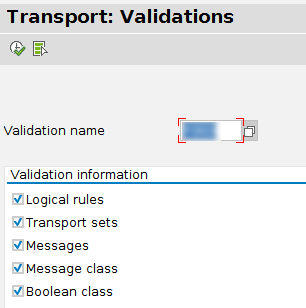
Напомню, что набор – это удобный инструмент для быстрого изменения, например временного отключения, замещения или проверки напрямую в продуктивной системе.
Что произойдет, если Вы отметите соответствующую галочку и включите наборы в транспорт? Система включит в запрос содержимое всех наборов из всех шагов замещения или проверки. Конечно же, это будет содержимое наборов, как они ведутся в манданте разработки! Перемещая такой набор через системный ландшафт, Вы замените текущее содержимое набора в каждом манданте на содержимое из системы разработки. Это – рискованная операция, если Вы ведете наборы непосредственно в продуктиве – а именно это и было целью использования наборов в проверке или замещении.
Означает ли это, что Вы не должны переносить наборы? Всегда создавать их вручную в каждом манданте? Вовсе нет! SAP дает Вам отдельную возможность для индивидуального переноса наборов, если Вы только что создали новый набор для нового шага замещения или проверки. Более того, у Вас имеется целых 3 варианта!
Как обычно, Вы создаете набор с использованием транзакции GS01 и используете его в шаге проверки или замещения. Для переноса набора в другую систему или мандант, Вы можете воспользоваться одним из способов.
Способ 1. Export-import
Этот способ позволяет Вам перенести содержимое набора через файл, который Вы вручную перемещаете между системами или используете свой локальный диск для временного хранения. Запустите транзакцию GS02 в манданте-источнике и выберите меню Utilities – Transport – Export. Вы увидите экран с возмоностью выбора набора, который Вы хотите экспортировать в файл. В самом низу экрана находится поле, в котором нужно указать расположение будущего файла.
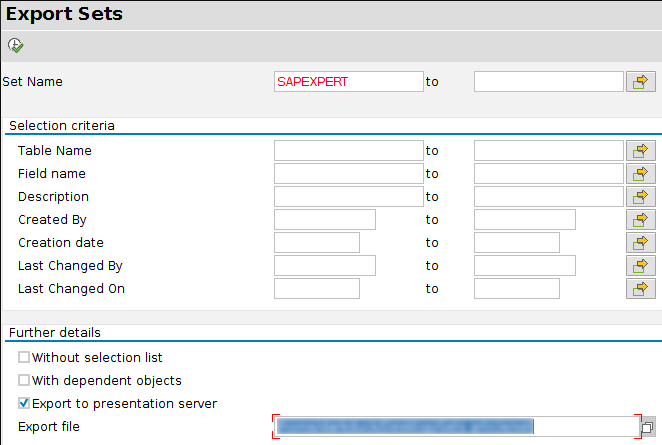
Когда Вы указали критерии выбора, запустите отчет.
Если хотите прочитать статью полностью и оставить свои комментарии присоединяйтесь к sapland
ЗарегистрироватьсяУ вас уже есть учетная запись?
Войти

Обсуждения 2
2
Комментарий от
Артем Седловский
| 23 июня 2015, 12:01
В настройке посади его в объект
Перенеси запрос
В системе-приемнике запусти RFTAXIMP через менб в FTXP или через SE38
Сгенери там бач-инпут
Открой мандант на изменение (если базис не в теме плясок с бубном вокруг переноса кодов НДС, то вам приз - квест по согласованию)
Запусти бач-инпут
Закрой мандант
Проверь, что коды сели как надо
Комментарий от
Каглик Дмитрий
| 24 июля 2015, 13:51
Артем Седловский 23 июня 2015, 12:01
Ну, строго ИМХО, самый гадкий объект для переноса - коды НДС. Даже похуже диапазонов номеров будет.
В настройке посади его в объект
Перенеси запрос
В системе-приемнике запусти RFTAXIMP через менб в FTXP или через SE38
Сгенери там бач-инпут
Открой мандант на изменение (если базис не в теме плясок с бубном вокруг переноса кодов НДС, то вам приз - квест по согласованию)
Запусти бач-инпут
Закрой мандант
Проверь, что коды сели как надо
sapexpert.co.uk/move-tax-codes-between-sap-systems